
많은 사람들에게 Acrobat Pro 9 설치가 혼란스러울 수 있습니다. 걱정하지 마십시오. PHP 편집기 Apple은 전체 프로세스를 단계별로 안내하는 자세한 설치 튜토리얼을 준비했습니다. 초보자이든 숙련된 사용자이든 관계없이 이 튜토리얼의 목표는 Acrobat Pro 9 소프트웨어를 빠르고 효율적으로 실행하는 것입니다. 문서 관리 및 편집 환경을 쉽게 만드는 비결을 알아보려면 계속 읽어보세요.
Acrobat Pro 9를 설치하는 방법은 무엇입니까? Acrobat Pro 9 설치 튜토리얼
1. 웹사이트에서 Acrobat Pro 9 소프트웨어를 다운로드하고 현재 폴더에 압축을 풀어야 합니다(아래 그림 참조). ).
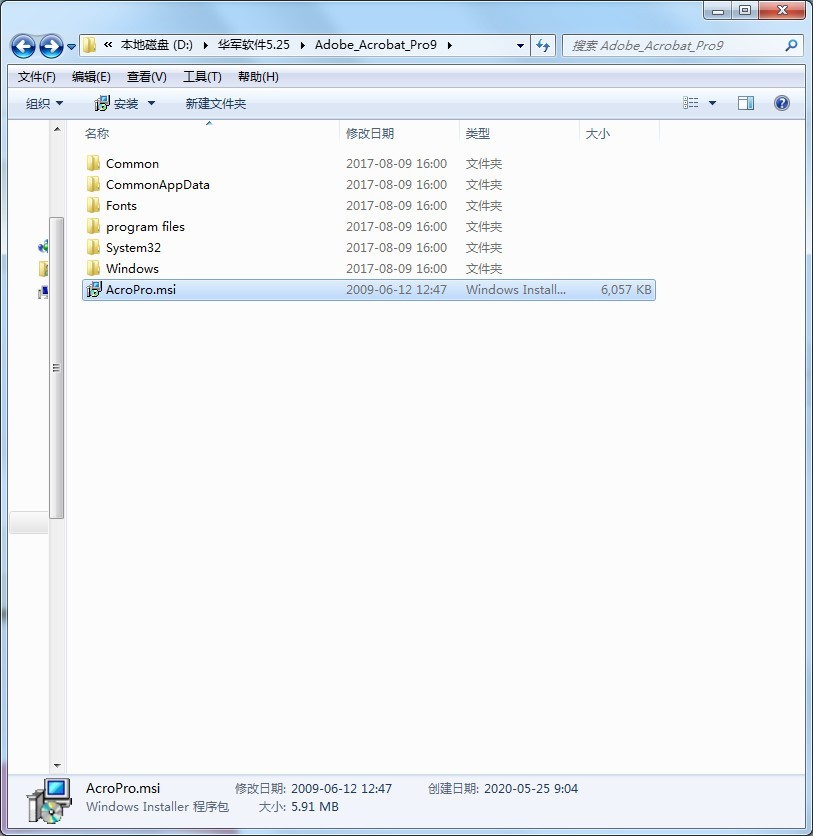
2. 이때 설치 마법사 인터페이스에서 설치 프로그램을 입력하고 "다음"을 직접 클릭합니다(아래 그림 참조).

3.Acrobat의 설치 유형을 선택합니다. "일반"을 선택하면 기본적으로 일상적인 사용에 영향을 주지 않는 대부분의 Acrobat 주요 기능을 사용할 수 있습니다. "전체"를 선택하면 Acrobat의 모든 기능 모듈이 설치됩니다. "사용자 정의"를 선택하면 사용자가 필요한 구성 요소를 스스로 결정할 수 있습니다. 설치됩니다. 선택 후 "다음"을 클릭하세요(아래 그림 참조).
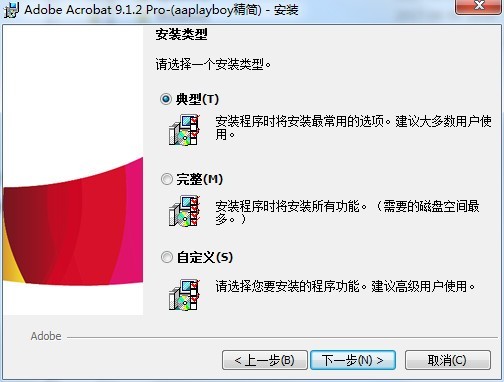
4. 목록에서 필요한 기능을 선택하세요. 그런 다음 "변경" 버튼을 클릭하여 Acrobat의 설치 디렉터리를 선택하세요. 여기 편집기에서는 C 드라이브에 설치하는 것을 권장하지 않습니다. C 드라이브에 파일이 너무 많으면 D 드라이브에 설치하는 것이 좋습니다. , 컴퓨터의 실행 속도에 영향을 미칩니다. 선택 후 "다음"을 클릭하세요(아래 그림 참조).
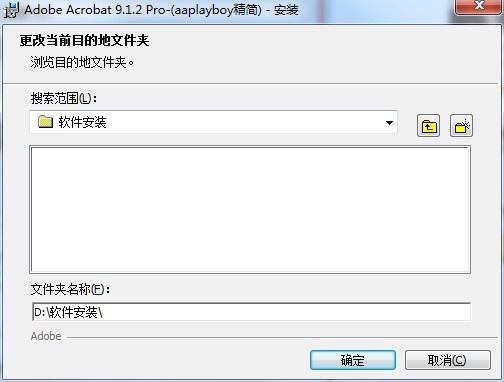
5. 이전 설치 정보가 올바른지 확인한 후, 아래 "설치" 버튼을 클릭하면 설치가 시작됩니다(아래 그림 참조).
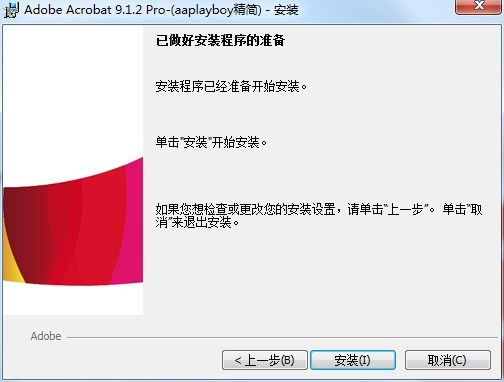
6. Acrobat 설치 과정은 약 5분 정도 소요됩니다. 사용자는 인내심을 가지고 기다려 주십시오(아래 그림 참조).

7. Acrobat Pro 9 설치가 완료되면 자동으로 설치 완료 인터페이스로 이동합니다. 이때 마지막으로 "마침" 버튼을 클릭합니다. 아래 그림에서).
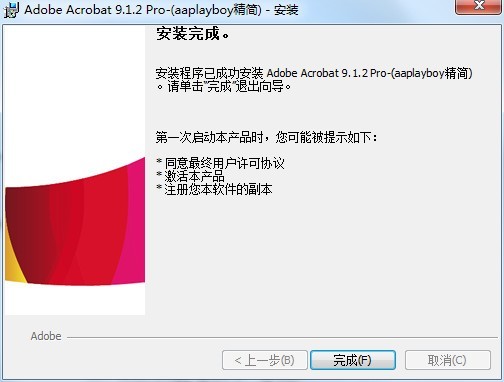
위 내용은 Acrobat Pro 9 설치 방법 Acrobat Pro 9 설치 튜토리얼의 상세 내용입니다. 자세한 내용은 PHP 중국어 웹사이트의 기타 관련 기사를 참조하세요!